在买笔记本电脑时,磁盘分区与设置分区大小的问题一般都是由装机人员设定的,这点并没有引起太多购买者的注意。一般情况下在装机时都将一个磁盘分成4个分区,有时候是系统分区C盘太小,数据盘太多或C盘太多,其它数据盘太小。甚至还有一个硬盘的所有容量都划分给系统盘使用。总之就是磁盘分区可能不合理,这时怎么解决呢?下面就由小编跟大家分享具体的处理方法吧,希望对大家有所帮助~
1、找到我的电脑并单击右键,如下图所示
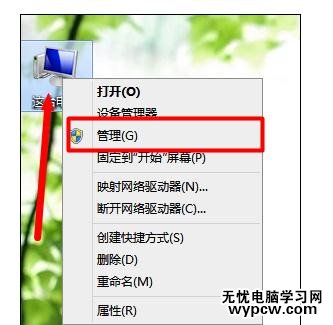
2、点击管理菜单,会出现下图界面。
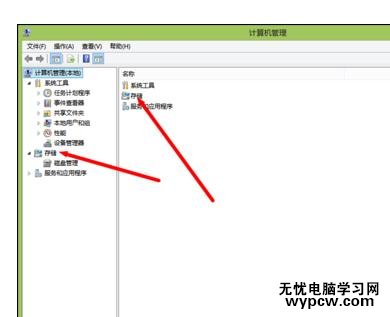
3、点击上图中的储存菜单,会进入下图界面
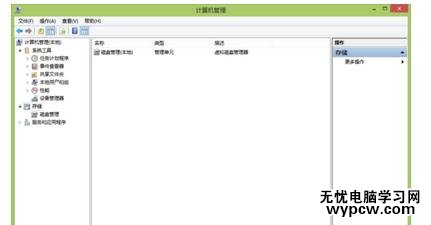
4、继续点击磁盘管理(本地),会进入下图界面。(由于我的本已经分过区了,所以今天以G盘为初始盘,分出一个其他盘为例)

5、单击G盘并点击鼠标右键。会出现下图界面。
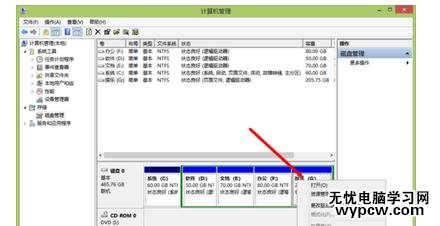
6、选择菜单中的压缩卷,进入下图界面。我们输出的数值为新磁盘的容量大小,我们以2G即2048MB为例吧。输入后点击确压缩。点击压缩后界面如下图2所示。
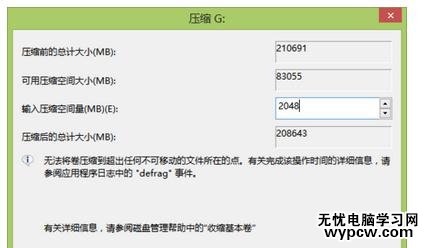
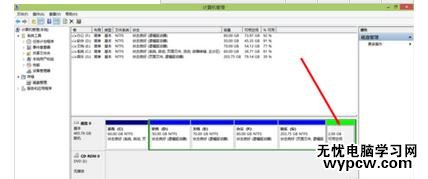
7、选择新分区单击右键后选择新建单元卷,就会出现下图界面。然后一直点击下一步直到出现完成的按钮,点击完成。
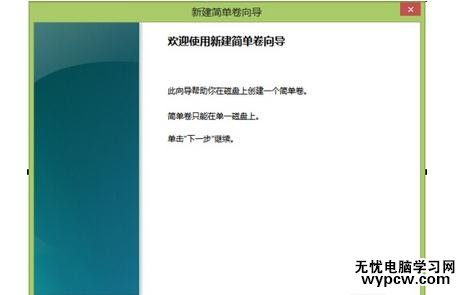
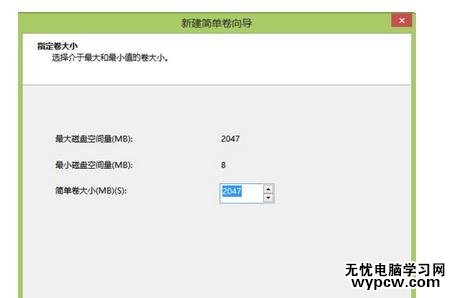
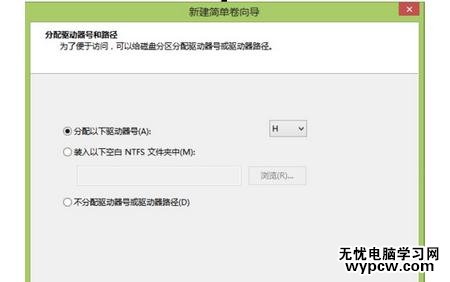

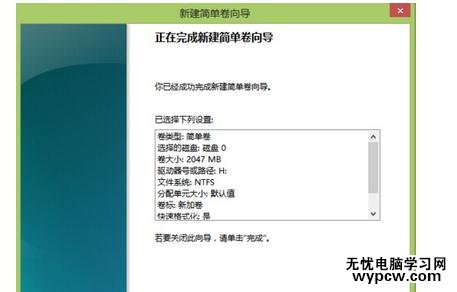
8、完成以后就会出现下图界面。打开我的电脑,会发现多出来一个硬盘。想分几个盘就可以重复上述过程即可。

(责任编辑:VEVB)
新闻热点
疑难解答